- Ontgrendel Apple ID
- Omzeil iCloud-activeringsslot
- Doulci iCloud-ontgrendeltool
- Fabriek iPhone ontgrendelen
- Omzeil de iPhone-toegangscode
- Reset de iPhone-toegangscode
- Ontgrendel Apple ID
- Ontgrendel iPhone 8 / 8Plus
- iCloud Lock-verwijdering
- iCloud Ontgrendel Deluxe
- iPhone Lock Screen
- Ontgrendel iPad
- Ontgrendel iPhone SE
- Ontgrendel Tmobile iPhone
- Verwijder het Apple ID-wachtwoord
3 Efficiënte methoden om de iPhone te resetten en de toegangscode te omzeilen
 Bijgewerkt door Lisa Ou / 10 juni 2021 15:20
Bijgewerkt door Lisa Ou / 10 juni 2021 15:20Toegangscodes kunnen vervelend zijn, omdat er zoveel zijn om te onthouden in het dagelijks leven. Soms jij vergeet de toegangscode van je iPhone en je moet reset je iPhone. Ook als je een tweedehands iPhone hebt gekocht, heb je mogelijk de toegangscode niet. Zo,hoe kun je je iPhone resetten zonder een toegangscode? Dit artikel geeft je 3 methoden om de iPhone opnieuw in te stellen en de toegangscode te omzeilen.


Gidslijst
FoneLab Helpt u bij het ontgrendelen van het iPhone-scherm, verwijdert Apple ID of zijn wachtwoord, verwijdert schermtijd of beperkingswachtwoord in seconden.
- Helpt u bij het ontgrendelen van het iPhone-scherm.
- Verwijdert Apple ID of het wachtwoord ervan.
- Verwijder schermtijd of beperkingswachtwoord in seconden.
1. Hoe iPhone te resetten met herstelmodus
De herstelmodus kan alle gegevens op uw iPhone wissen en opnieuw instellen als een nieuwe. U kunt iTunes gebruiken om de herstelmodus in te stellen en de iPhone eenvoudig opnieuw in te stellen zonder toegangscode.
Stap 1Voordat u gaat resetten, moet u ervoor zorgen dat uw iPhone niet is aangesloten op de computer. De manieren om toegang te krijgen tot de herstelmodus op verschillende versies van de iPhone zijn verschillend.
Voor iPhone X of nieuwer, iPhone SE (2e generatie), iPhone 8 en iPhone 8 Plus, drukt u op de Volume omhoog knop en druk vervolgens op Volume verminderen knop. Sluit hem aan op de computer en druk lang op de Power knop op hetzelfde moment.
Voor iPhone 7 en iPhone 7 Plus moet u op de drukken Volume verminderen knop terwijl u deze op de computer aansluit.
Voor iPhone SE (1e generatie), iPhone 6s en eerdere versies moet u de Home knop en sluit deze tegelijkertijd aan op de computer.
FoneLab Helpt u bij het ontgrendelen van het iPhone-scherm, verwijdert Apple ID of zijn wachtwoord, verwijdert schermtijd of beperkingswachtwoord in seconden.
- Helpt u bij het ontgrendelen van het iPhone-scherm.
- Verwijdert Apple ID of het wachtwoord ervan.
- Verwijder schermtijd of beperkingswachtwoord in seconden.
Stap 2Wanneer u het herstelmodusscherm ziet, kunt u iTunes op uw computer openen. Open vervolgens uw iPhone opnieuw. U ziet een pop-upvenster op iTunes. Klik op de herstellen knop en het resetten zal beginnen.
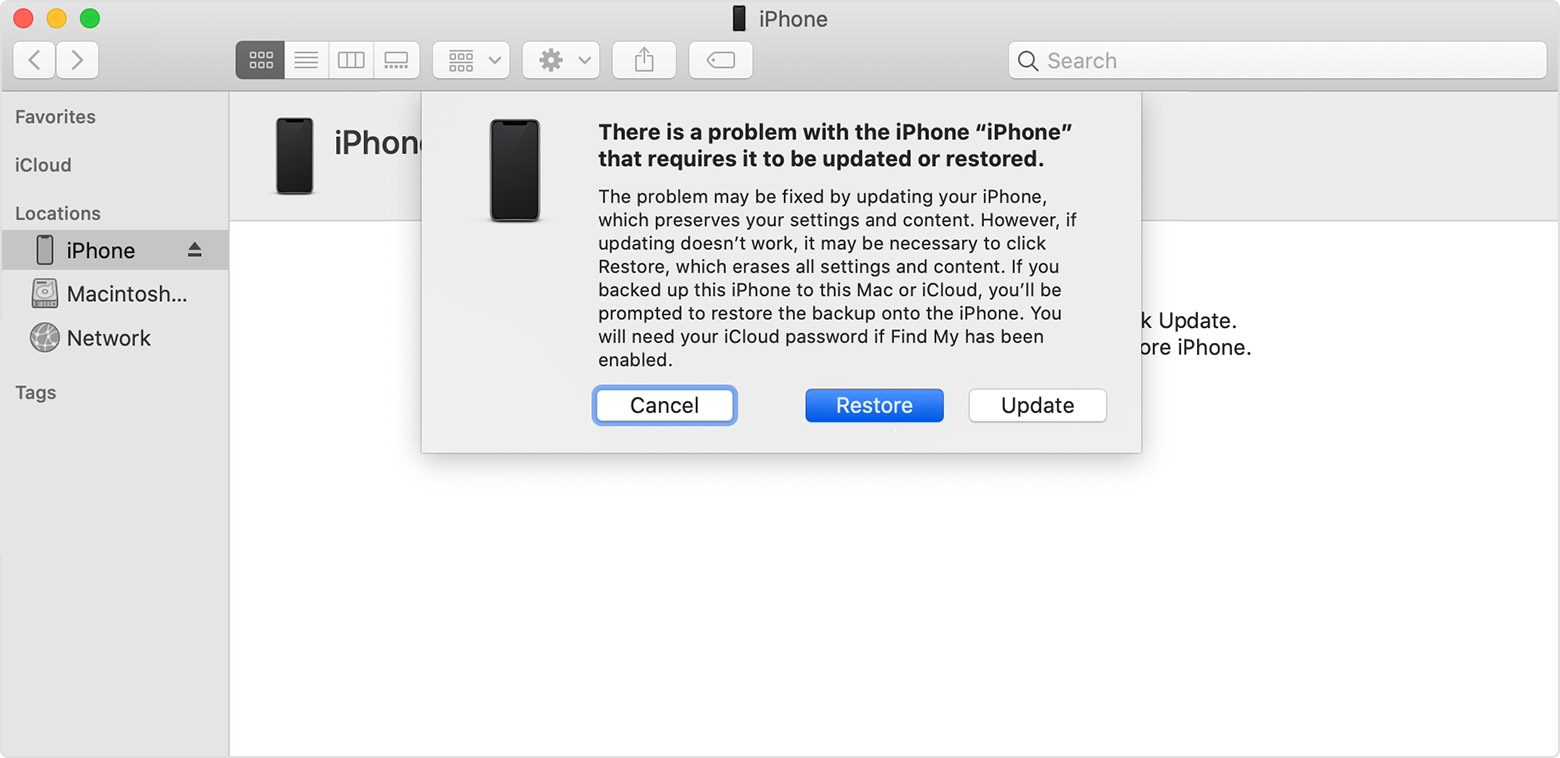
Stap 3Wacht tot de reset is voltooid. Dan heb je toegang tot je iPhone zonder een toegangscode.
Herstelmodus is de standaardmanier om iPhone resetten zonder toegangscode. U kunt het resetten binnen enkele stappen realiseren en het heeft een slagingspercentage van 100%.
2. Hoe de iPhone opnieuw in te stellen met iCloud
Als u een iCloud-account heeft, kunt u: reset je iPhone zonder toegangscode. Met iCloud kunt u uw iPhone resetten met de functie Zoek mijn iPhone. U kunt het gebruiken met andere apparaten met een internetverbinding.
Stap 1Bezoek de officiële website van iCloud en log in op uw account. Selecteer vervolgens de Zoek iPhone optie in het menu.

Stap 2Klik op de Werkt op alle toestellen bovenaan het scherm en zoek uw apparaat in de lijst. Wanneer het uw iPhone heeft gevonden, moet u de kiezen Wissen van de iPhone in het pop-upvenster.

Stap 3Het zal alle gegevens op je iPhone wissen en resetten. U kunt dus toegang krijgen tot uw iPhone en een nieuwe toegangscode instellen.
U kunt het proces op afstand voltooien met de functie Zoek mijn iPhone. Als uw iPhone zoekraakt of wordt gestolen, is dit een goede manier om uw gegevens te beschermen.
FoneLab Helpt u bij het ontgrendelen van het iPhone-scherm, verwijdert Apple ID of zijn wachtwoord, verwijdert schermtijd of beperkingswachtwoord in seconden.
- Helpt u bij het ontgrendelen van het iPhone-scherm.
- Verwijdert Apple ID of het wachtwoord ervan.
- Verwijder schermtijd of beperkingswachtwoord in seconden.
3. Hoe iPhone te resetten en Apple ID te verwijderen Remove
Er is een tool van derden die u kunt gebruiken om uw iPhone opnieuw in te stellen wanneer u uw toegangscode bent vergeten - FoneLab iOS-ontgrendelaar. Dankzij de veelzijdige reset- en ontgrendelingsfuncties kunt u uw iPhone eenvoudig opnieuw instellen zonder toegangscode. Het is ook compatibel met bijna alle versies van de iPhone, waaronder iPhone 15/15 Plus/15 Pro/15 Pro Max, iPhone 14/14 Pro/14 Pro Max, iPhone 13 Pro Max/12 Pro/12 mini/12 en eerdere versies .
- Reset iPhone en verwijdert Apple ID zonder wachtwoord in één klik.
- Ontgrendelt de toegangscode van het iPhone-scherm en iCloud-account.
- steunen toegangscode voor beperking verwijderen en schermtijd.
FoneLab Helpt u bij het ontgrendelen van het iPhone-scherm, verwijdert Apple ID of zijn wachtwoord, verwijdert schermtijd of beperkingswachtwoord in seconden.
- Helpt u bij het ontgrendelen van het iPhone-scherm.
- Verwijdert Apple ID of het wachtwoord ervan.
- Verwijder schermtijd of beperkingswachtwoord in seconden.
Stap 1FoneLab iOS Unlocker downloaden en starten en kies de Wis toegangscode optie op de hoofdinterface. Gebruik vervolgens USB om je iPhone met de computer te verbinden.

Stap 2De software zal uw apparaat detecteren en er toegang toe krijgen. Vervolgens moet u de informatie over uw iPhone bevestigen voordat u deze opnieuw instelt. U moet de apparaatcategorie selecteren. Typ en modelleer in de interface.

Stap 3Dan kunt u op de klikken Start knop om het resetten te starten. Het zal de firmware voor je iPhone downloaden en dit kost tijd. En u kunt de notitie op de interface zien wanneer de download is voltooid. U kunt klikken op de ontsluiten knop om het resetten te starten.

Deze methode is veilig en stabiel. Het heeft ook een hoog slagingspercentage voor het resetten van je iPhone.
4. Veelgestelde vragen over het resetten van de iPhone zonder toegangscode
1. Verwijdert het resetten van de iPhone al mijn gegevens op de iPhone?
Ja dat is zo. Bij al het opnieuw instellen worden alle gegevens op uw iPhone gewist en kunnen deze niet meer worden hersteld. U moet dus een back-up maken met iCloud of iTunes voordat u opnieuw instelt.
2. Hoe kan ik de toegangscode voor de schermtijd ontgrendelen?
U kunt de schermtijd herstellen met de standaardinstelling op de iPhone. Voer gewoon uw Apple ID in en u kunt de toegangscode voor de schermtijd opnieuw instellen. U kunt ook FoneLab iOS Unlocker gebruiken om te ontgrendelen Schermtijd-toegangscode.
3. Hoe kan ik mijn iPhone resetten zonder computer?
Als u de toegangscode van uw iPhone weet, kunt u naar de app Instellingen gaan en op de optie Algemeen in het menu klikken. Ga dan naar de Reset en kies de Wis alle inhoud en instellingen daarin. Je iPhone wordt daarna gereset.
Conclusie
Dit artikel biedt u 3 betrouwbare manieren om: reset je iPhone zonder een toegangscode. U kunt standaardhulpmiddelen zoals iTunes en Zoek mijn iPhone gebruiken om het resetten op de computer te realiseren. Ook kunt u gebruik maken van FoneLab iOS-ontgrendelaar resetten en verwijder Apple ID gemakkelijk. Dankzij de veelzijdige functies kunt u veel problemen op uw iPhone oplossen. U kunt de website van FoneLab iOS Unlocker bezoeken en een gratis proefperiode starten. Als u vragen heeft over het opnieuw instellen van de iPhone zonder toegangscode, kunt u gerust contact met ons opnemen.
FoneLab Helpt u bij het ontgrendelen van het iPhone-scherm, verwijdert Apple ID of zijn wachtwoord, verwijdert schermtijd of beperkingswachtwoord in seconden.
- Helpt u bij het ontgrendelen van het iPhone-scherm.
- Verwijdert Apple ID of het wachtwoord ervan.
- Verwijder schermtijd of beperkingswachtwoord in seconden.
